Icinga 2 es un sistema de monitoreo gratuito, de código abierto y el más utilizado que se puede usar para monitorear el estado de los hosts y servicios en red. Con Icinga 2 puede monitorear la carga de la CPU, el uso de la memoria, el uso del disco, IMAP, POP3, SMTP, HTTP, enrutadores, conmutadores y muchos más. Icinga 2 se puede instalar en todos los principales sistemas operativos, incluidos Debian, Ubuntu, CentOS, RHEL, FreeBSD, Fedora, ArchLinux y muchos más.
En este tutorial, aprenderemos cómo instalar y configurar Icinga 2 e Icinga Web 2 en Debian 10.
Requisitos
- Un servidor que ejecuta Debian 10.
- Se configura una dirección IP estática en su servidor.
- Se ha configurado una contraseña raíz en su servidor.
Cómo empezar
Primero, se recomienda actualizar su sistema con la última versión. Puede hacerlo ejecutando el siguiente comando:
apt-get update -y
apt-get upgrade -y
Una vez que su sistema esté actualizado, reinícielo para aplicar los cambios.
Instalar Apache y PHP
Antes de comenzar, deberá instalar el servidor web Apache, PHP y otros módulos PHP en su sistema. Puede instalarlos todos con el siguiente comando:
apt-get install apache2 libapache2-mod-php php php-common php-curl php-gd php-curl php-dom php-mysql php-intl php-imagick -y
Una vez que todos los paquetes estén instalados, abra el archivo php.ini y modifique algunas configuraciones con el siguiente comando:
nano /etc/php/7.3/apache2/php.ini
Cambie las siguientes líneas:
memory_limit = 256M file_uploads = On allow_url_fopen = On allow_url_include = Off post_max_size 64M upload_max_filesize = 100M max_execution_time = 300 default_charset = "UTF-8" date.timezone = "Asia/Kolkata"
Guarde y cierre el archivo cuando haya terminado. Luego, reinicie el servicio Apache para aplicar los cambios:
systemctl restart apache2
Una vez que haya terminado, puede continuar con el siguiente paso.
Instalar Icinga2
De forma predeterminada, Icinga2 está disponible en el repositorio predeterminado de Debian 10. Puede instalarlo con otras herramientas necesarias ejecutando el siguiente comando:
apt-get install icinga2 vim-icinga2 monitoring-plugins-basic monitoring-plugins-common icingacli -y
Una vez que todos los paquetes estén instalados, inicie el servicio Icinga2 y habilítelo para que se inicie después de reiniciar el sistema con el siguiente comando:
systemctl start icinga2
systemctl enable icinga2
También puede verificar el estado de Icinga2 con el siguiente comando:
systemctl status icinga2.service
Deberías obtener el siguiente resultado:
? icinga2.service - Icinga host/service/network monitoring system
Loaded: loaded (/lib/systemd/system/icinga2.service; enabled; vendor preset: enabled)
Active: active (running) since Sat 2019-09-28 06:01:32 EDT; 28s ago
Docs: https://icinga.com/docs/icinga2/latest/
Main PID: 1619 (icinga2)
Tasks: 15 (limit: 1138)
Memory: 64.6M
CGroup: /system.slice/icinga2.service
??1619 /usr/lib/x86_64-linux-gnu/icinga2/sbin/icinga2 --no-stack-rlimit daemon -e
??1651 /usr/lib/x86_64-linux-gnu/icinga2/sbin/icinga2 --no-stack-rlimit daemon -e
??3060 /usr/lib/nagios/plugins/check_apt
??3061 /usr/bin/apt-get -o Debug::NoLocking=true -s -qq upgrade
Sep 28 06:01:32 debian icinga2[1619]: [2019-09-28 06:01:32 -0400] information/ConfigItem: Instantiated 1 Endpoint.
Sep 28 06:01:32 debian icinga2[1619]: [2019-09-28 06:01:32 -0400] information/ConfigItem: Instantiated 1 FileLogger.
Sep 28 06:01:32 debian icinga2[1619]: [2019-09-28 06:01:32 -0400] information/ConfigItem: Instantiated 215 CheckCommands.
Sep 28 06:01:32 debian icinga2[1619]: [2019-09-28 06:01:32 -0400] information/ScriptGlobal: Dumping variables to file '/var/cache/icinga2/icing
Sep 28 06:01:32 debian icinga2[1619]: [2019-09-28 06:01:32 -0400] information/ConfigItem: Triggering Start signal for config items
Sep 28 06:01:32 debian icinga2[1619]: [2019-09-28 06:01:32 -0400] information/FileLogger: 'main-log' started.
Sep 28 06:01:32 debian icinga2[1619]: [2019-09-28 06:01:32 -0400] information/NotificationComponent: 'notification' started.
Sep 28 06:01:32 debian icinga2[1619]: [2019-09-28 06:01:32 -0400] information/CheckerComponent: 'checker' started.
Sep 28 06:01:32 debian icinga2[1619]: [2019-09-28 06:01:32 -0400] information/ConfigItem: Activated all objects.
Sep 28 06:01:32 debian systemd[1]: Started Icinga host/service/network monitoring system.
Una vez que haya terminado, puede continuar con el siguiente paso.
Instalar y configurar módulos MariaDB e IDO
A continuación, deberá instalar el servidor MariaDB y los módulos IDO en su sistema. Puede instalarlos ejecutando el siguiente comando:
apt-get install mariadb-common mariadb-server icinga2-ido-mysql
Durante el proceso de instalación, se le pedirá que habilite la función ido-mysql de Icinga2 como se muestra en la siguiente pantalla.
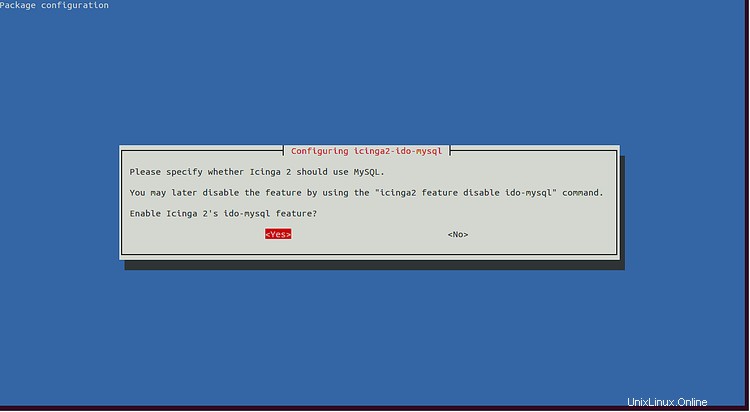
Seleccione sí y pulsa enter . Se le pedirá que configure la base de datos para icinga2-ido-mysql con dbconfig-common como se muestra en la siguiente pantalla.
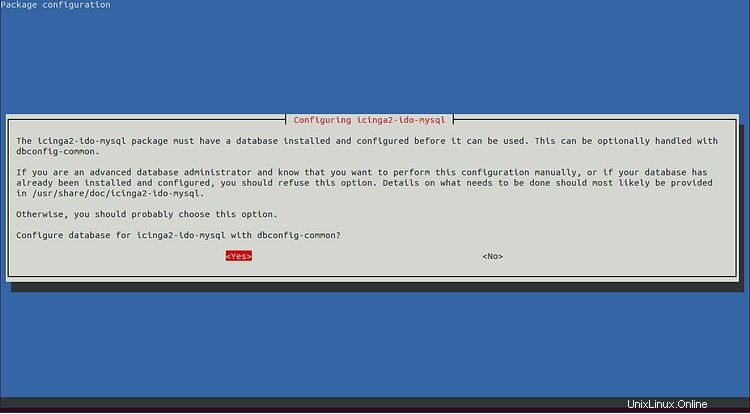
Seleccione sí y pulsa enter . Se le pedirá que proporcione la contraseña de la aplicación MySQL para icinga2-ido-mysql
como se muestra en la siguiente pantalla.
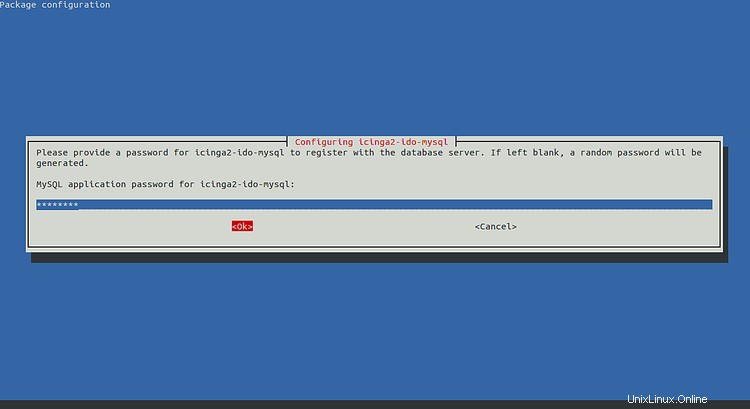
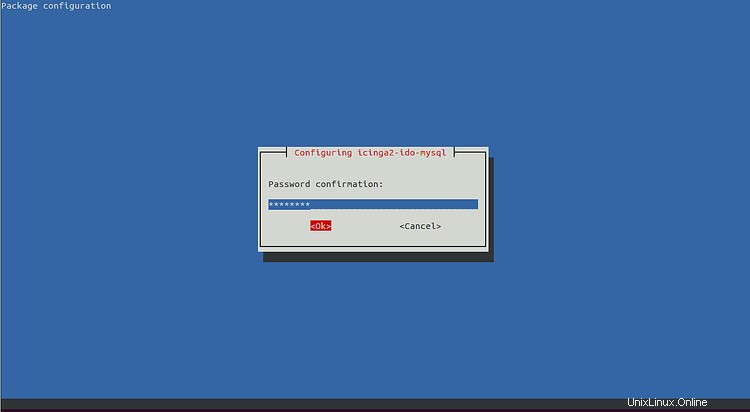
Proporcione su contraseña deseada y haga clic en Aceptar botón para finalizar la instalación.
A continuación, deberá crear una base de datos y un usuario para Icinga web 2. Primero, inicie sesión en el shell de MariaDB con el siguiente comando:
mysql -u root -p
Proporcione su contraseña raíz y cree una base de datos y un usuario para Icinga web 2 con el siguiente comando:
MariaDB [(none)]> CREATE DATABASE icingaweb2;
MariaDB [(none)]> GRANT ALL PRIVILEGES ON icingaweb2.* TO 'icingaweb2'@'localhost' IDENTIFIED BY 'password';
A continuación, elimine los privilegios y salga del shell de MariaDB con el siguiente comando:
MariaDB [(none)]> FLUSH PRIVILEGES;
MariaDB [(none)]> EXIT;
Una vez que haya terminado, puede continuar con el siguiente paso.
Instalar Icinga Web 2
Icinga Web 2 es un marco de aplicación basado en PHP que se puede usar para administrar Icinga2 a través del navegador web. Puede instalarlo simplemente ejecutando el siguiente comando:
apt-get install icingaweb2 -y
Una vez instalado, cree un grupo de sistema para Icinga web 2 y agregue el usuario www-data a este grupo para que Apache pueda tener acceso a los archivos:
addgroup --system icingaweb2
usermod -a -G icingaweb2 www-data
A continuación, deberá generar un nuevo token de configuración para Icinga Web 2. Puede configurarlo con el siguiente comando:
icingacli setup config directory --group icingaweb2
icingacli setup token create
Debería ver el siguiente resultado:
36ab602342cceb9c
Nota:Recuerde este token. Deberá solicitar este token durante las configuraciones de Icinga web 2.
Finalmente, reinicie el servicio Apache e Icinga2 para aplicar todos los cambios de configuración:
systemctl restart apache2
systemctl restart icinga2
Acceder a Icinga Web 2
Icinga2 e Icinga Web 2 ya están instalados y configurados. Es hora de configurar Icinga web 2.
Abra su navegador web y escriba la URL http://your-ip-address/icingaweb2/setup . Será redirigido a la siguiente página:
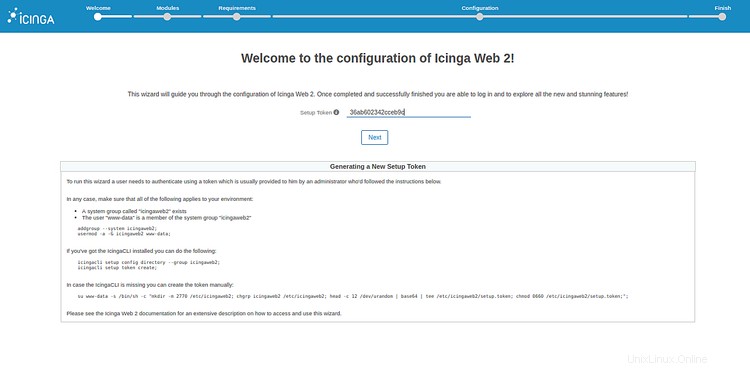
Proporcione el token de configuración de Icinga web 2 que generó anteriormente y haga clic en Siguiente botón. Debería ver la siguiente página:
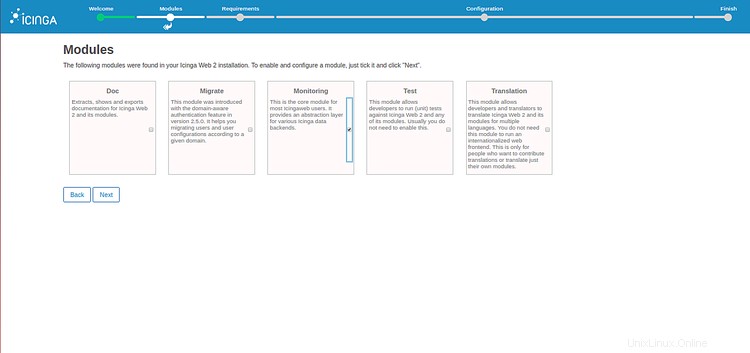
Ahora, seleccione el módulo deseado y haga clic en Siguiente botón. Debería ver la siguiente página:
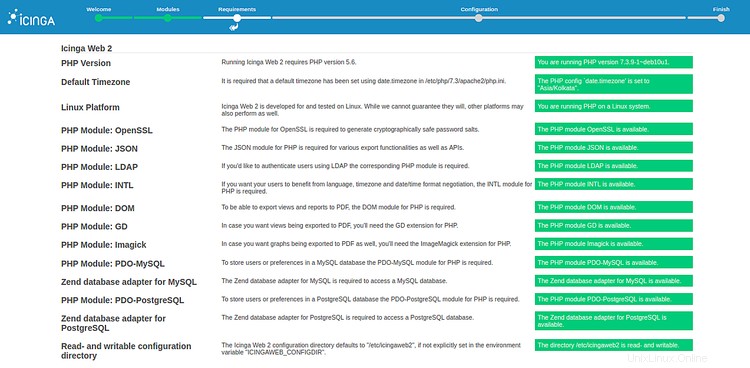
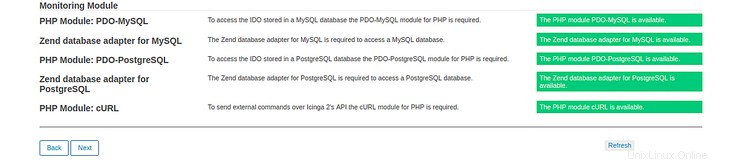
Asegúrese de que todos los módulos PHP requeridos estén instalados. Luego, haga clic en Siguiente botón. Debería ver la siguiente página:
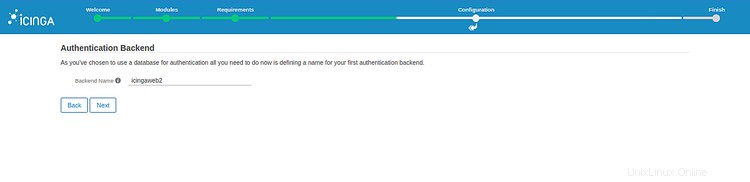
Seleccione Tipo de autenticación como Base de datos y haga clic en Siguiente botón. Debería ver la siguiente página:
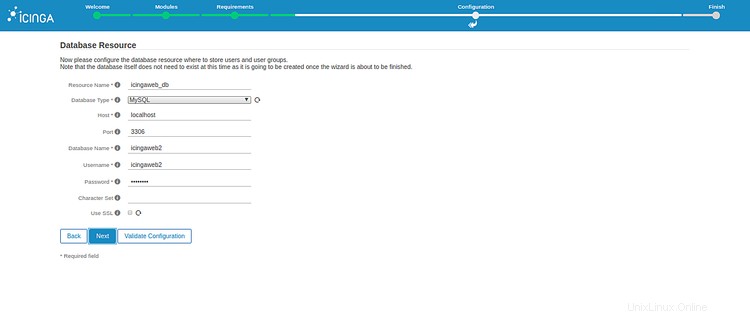
Proporcione los detalles de su base de datos, como el nombre de la base de datos, el nombre de usuario de la base de datos, la contraseña y haga clic en Siguiente botón. Debería ver la siguiente página:
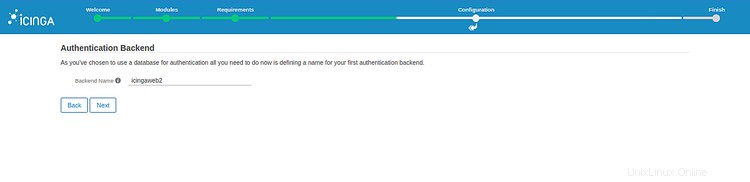
Proporcione su nombre de servidor y haga clic en Siguiente botón. Debería ver la siguiente página:
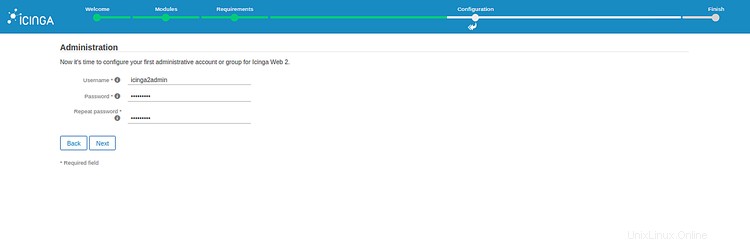
Cree su usuario administrador de Icingaweb2 y haga clic en Siguiente botón. Debería ver la siguiente página:
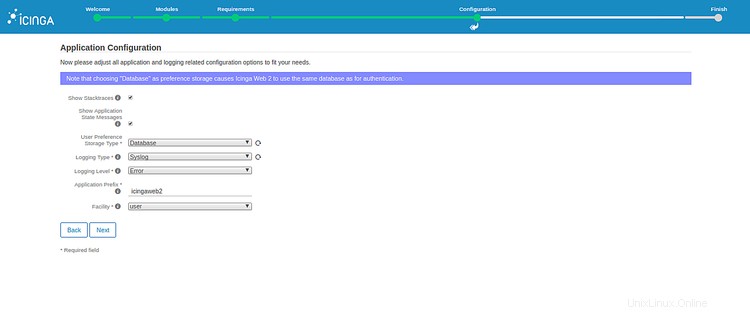
Haga clic en Siguiente botón. Debería ver la siguiente página:
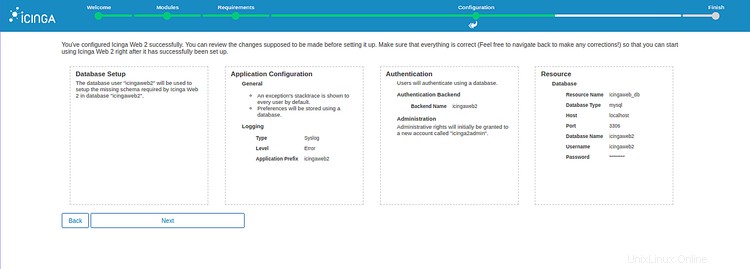
Revise todos los cambios que ha realizado y haga clic en Siguiente botón. Debería ver la siguiente página:
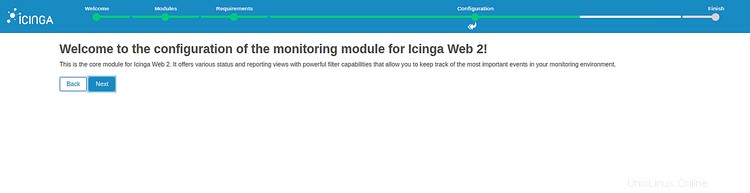
Haga clic en Siguiente botón para configurar el módulo de monitoreo. Debería ver la siguiente página:
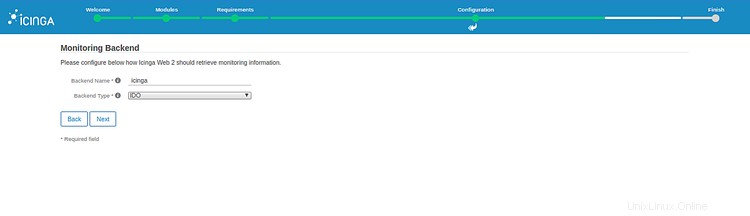
Proporcione su nombre y tipo de backend y haga clic en Siguiente botón. Debería ver la siguiente página:
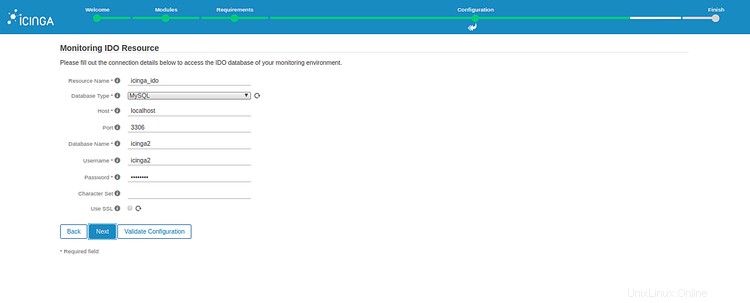
Proporcione los detalles de su base de datos que ha creado durante la instalación de IDO y haga clic en Siguiente botón. Debería ver la siguiente página:
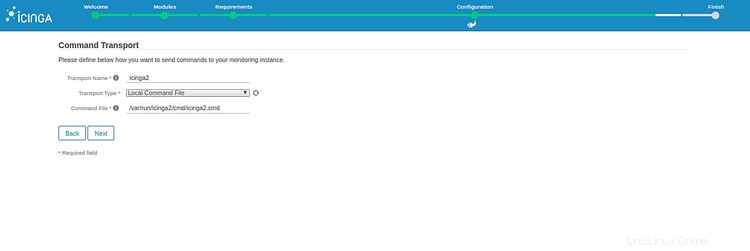
Proporcione su nombre de transporte, seleccione una línea de comando local y haga clic en Siguiente botón. Debería ver la siguiente página:
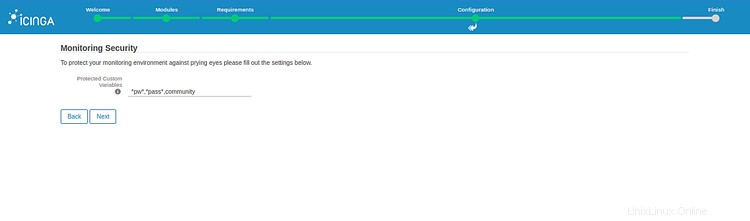
Haga clic en Siguiente botón. Debería ver la siguiente página:
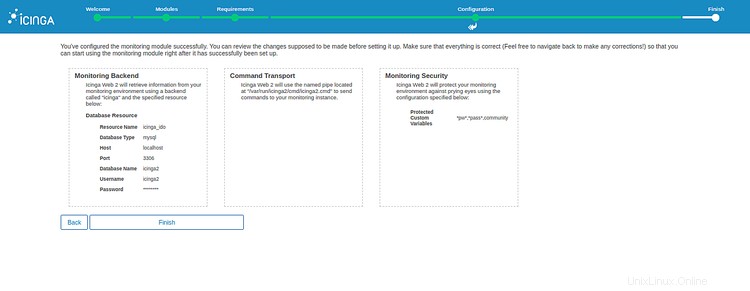
Ahora, revise todos los cambios que ha realizado y haga clic en Finalizar botón. Una vez que la instalación se haya completado con éxito, debería ver la siguiente página:
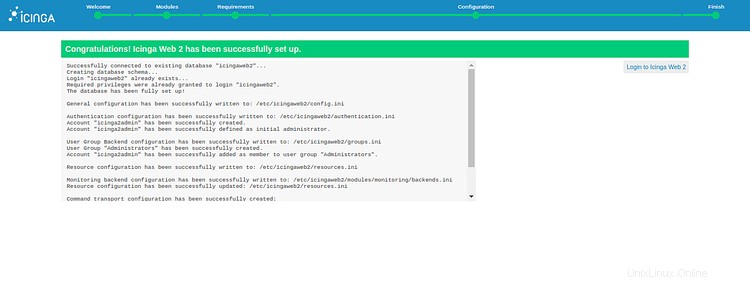
Haga clic en Iniciar sesión en Icinga Web 2 . Será redirigido a la siguiente página:
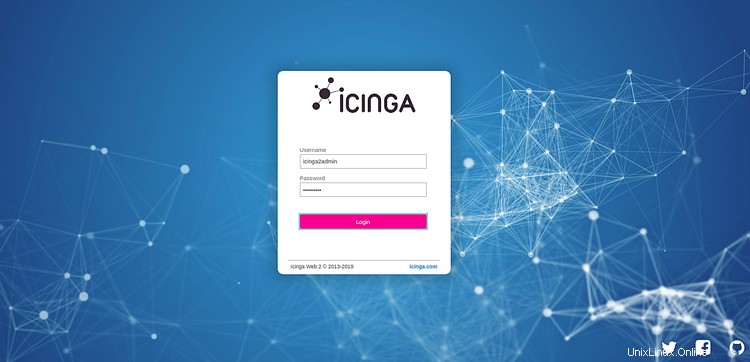
Proporcione su nombre de usuario y contraseña de administrador de Icinga2 y haga clic en Iniciar sesión botón. Debería ver el panel de Icinga2 en la siguiente página:
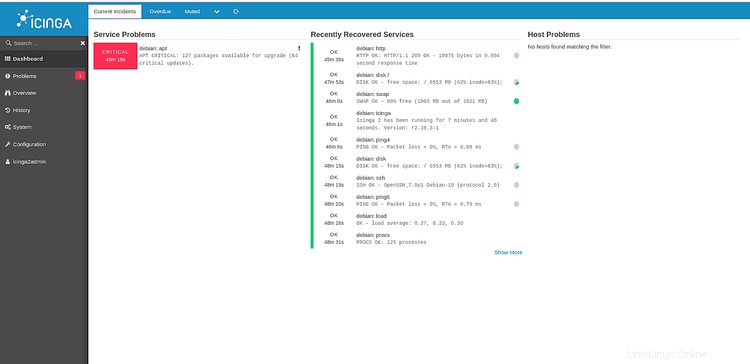
¡Felicidades! Ha instalado y configurado correctamente Icinga2 e Icinga web 2 en el servidor Debian 10. Ahora puede agregar fácilmente hosts de monitoreo a su servidor y comenzar a monitorear. Siéntase libre de preguntarme si tiene alguna pregunta.